Da OpenHAB jetzt installiert, ist muss es konfiguriert werden können. Wer den Designer nutzen und seine Konfiguration komfortabel von seinem Windows PC aus ändern möchte, benötigt eine Dateifreigabe auf das Konfigurationsverzeichnis.Da nicht jeder auf dieses Verzeichnis zugreifen soll, muss ein wenig an der Samba Konfiguration angepasst werden.
[global] security = user [OpenHAB] path = /etc/openhab/configurations writable = yes browseable = yes read only = no create mask = 0700 directory mask = 0700 guest ok = yes public = no force group = openhab force user = openhab
Sollten schon Freigabe eingerichtet sein, so sollte man ihre Funktion unbedingt prüfen, da sich die Globale Option „security“ geändert hat. An „Public“ Freigaben sollte sich aber nichts geändert haben.
Zusätzlich muss ein Samba-User eingerichtet werden. Mit diesem muss man sich an der Freigabe anmelden.
smbpasswd -a openhab
Mein Benutzer heißt „openhab“, er sollte aber nicht mit dem Linux Benutzer verwechselt werden. Beide bekommen unterschiedliche Passwörter. Wer möchte, kann seinen Benutzer auch anders nennen. Nach einem Restart vom Samba-Dienst kann man die Freigabe testen.
service samba restart
Sollte es nicht möglich sein Dateien in dem Verzeichnis anzulegen, so muss die Dateisystem- Berechtigung überprüft werden.
chown -R openhab:openhab /etc/openhab
Windows Einbindung
Im Explorer kann man die Dateifreigabe als Laufwerksverknüpfung anlegen.
\\ip-adresse-des-sambaserver\
Nun sollten alle sichbaren Freigaben im Explorer erscheinen.
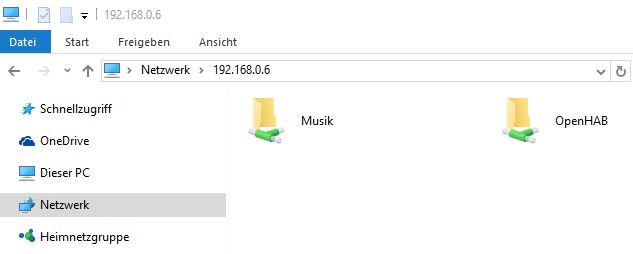 Wenn man nun mit der rechten Maustaste auf die Dateifreigabe klickt, kann man „Netzlaufwerk verbinden“ auswählen. In dem daraufhin erscheinen Fenster klickt man nun „Verbindung beim Start wiederherstellen“ und „Verbindung mit anderen Anmeldeinformationen herstellen“ an.
Wenn man nun mit der rechten Maustaste auf die Dateifreigabe klickt, kann man „Netzlaufwerk verbinden“ auswählen. In dem daraufhin erscheinen Fenster klickt man nun „Verbindung beim Start wiederherstellen“ und „Verbindung mit anderen Anmeldeinformationen herstellen“ an.
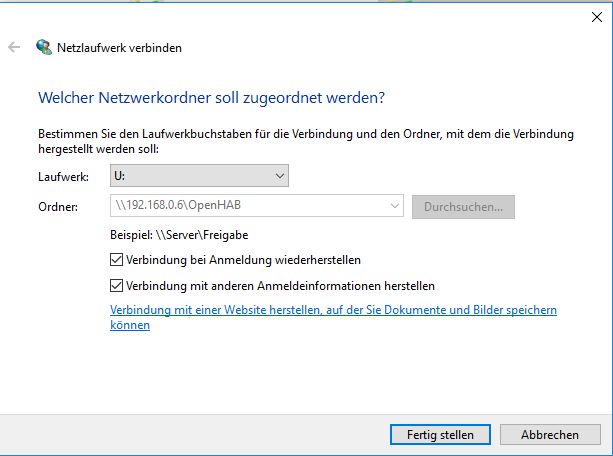 Im erscheinenden Dialogfenster gibt man nun den im Samba erstellten Benutzernamen und das dazugehörige Passwort an. Ist das alles erfolgreich verlaufen, hat man ein neues Laufwerk mit dem Inhalt der OpenHAB Konfiguration.
Im erscheinenden Dialogfenster gibt man nun den im Samba erstellten Benutzernamen und das dazugehörige Passwort an. Ist das alles erfolgreich verlaufen, hat man ein neues Laufwerk mit dem Inhalt der OpenHAB Konfiguration.
